- Pagina principale >
- Visione della televisione >
- Visualizzazione di un’immagine nell’immagine (PIP)
Visualizzazione di un’immagine nell’immagine (PIP)
Introduzione
Si possono guardare simultaneamente due immagini (principale e subordinata). L’immagine principale può essere visualizzata a schermo intero, mentre l’immagine subordinata può essere visualizzata in una finestra inserita (es. ingresso HDMI (formato PC) e programma TV).
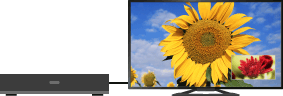
Passaggi
Premere il pulsante OPTIONS.
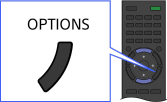
Selezionare [Immagine doppia] usando i pulsanti
 /
/ , quindi premere il pulsante
, quindi premere il pulsante  .
.
Se la sorgente visualizzata non è il PC, selezionare [PIP] usando i pulsanti /
/ , quindi premere il pulsante
, quindi premere il pulsante  .
.
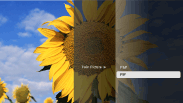
Premere
 /
/ per commutare l’uscita audio tra le due immagini.
per commutare l’uscita audio tra le due immagini.
Per uscire dalla modalità PIP, premere il pulsante RETURN.
Per spostare la finestra inserita
Premere i pulsanti ![]() /
/![]() .
.
Combinazioni disponibili di due immagini
- Quando la sorgente dell’immagine principale è un programma digitale, la sorgente dell’immagine subordinata può essere:
- - Ingresso video
- - Ingresso Component
- - Ingresso HDMI (formato video)
- Quando la sorgente dell’immagine principale è un programma analogico, la sorgente dell’immagine subordinata può essere:
- - Ingresso HDMI (formato video)
- Quando la sorgente dell’immagine principale è un ingresso video, la sorgente dell’immagine subordinata può essere:
- - Programma digitale
- - Ingresso HDMI (formato video)
- Quando la sorgente dell’immagine principale è un ingresso component, la sorgente dell’immagine subordinata può essere:
- - Programma digitale
- Quando la sorgente dell’immagine principale è un ingresso HDMI (formato video o formato PC), la sorgente dell’immagine subordinata può essere:
- - Programma digitale
- - Programma analogico
- - Ingresso video
Note
- Se due immagini con differenti segnali di frequenza verticale (ad esempio, un’immagine a tutto schermo con 24p e un’immagine in una finestra secondaria con 60i) sono visualizzate simultaneamente, l’immagine nella finestra secondaria potrebbe perdere il movimento fluido.
- Se [Motionflow] è impostato su un'opzione diversa da [Moto]/[No], l'immagine nella finestra secondaria potrebbe perdere il movimento fluido. (Per modelli compatibili con [Motionflow]). Per compensare, selezionare [No]. Premere il pulsante OPTIONS, quindi selezionare [Immagine] → [Motionflow] → [No].

